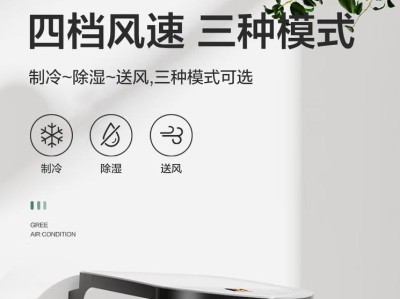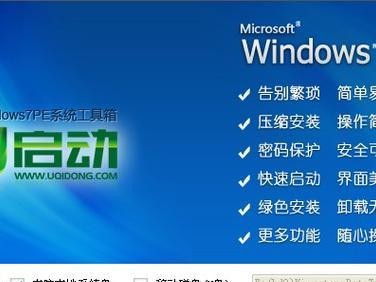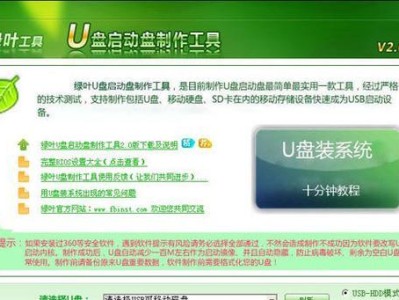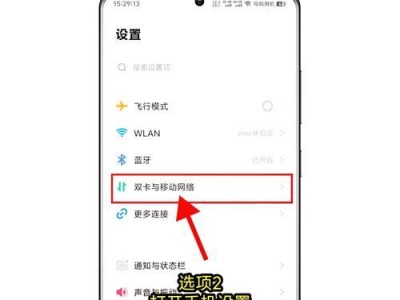在计算机操作系统安装过程中,使用U盘进行安装已经成为一种常见且便捷的方式。而在Win7操作系统安装中,使用原版安装U盘可以提供更好的稳定性和可靠性。本文将详细介绍如何制作Win7原版安装U盘,并指导读者进行操作。

文章目录:
1.准备所需材料和软件

在制作Win7原版安装U盘之前,需要准备一台可用电脑、一个空白U盘以及Win7原版镜像文件和制作工具软件。
2.下载和准备Win7原版镜像文件
在官方网站或可信赖的下载站点上下载到与您的操作系统版本相对应的Win7原版镜像文件,并确保镜像文件的完整性。

3.下载和准备制作工具软件
选择一款可靠的U盘启动制作工具软件,并下载安装到电脑中。常用的软件有Rufus、UltraISO等。
4.打开制作工具软件
双击打开已安装的U盘启动制作工具软件,准备进行后续的制作操作。
5.选择U盘
在制作工具软件中,从下拉菜单中选择您准备使用的空白U盘。
6.加载Win7原版镜像文件
在制作工具软件中,点击“浏览”按钮,选择之前下载好的Win7原版镜像文件。
7.设置分区和格式化
根据需要,对U盘进行分区并进行格式化。此步骤将会清除U盘中的所有数据,请谨慎操作。
8.开始制作
点击“开始”或“制作”按钮,启动U盘制作过程。等待制作完成。
9.U盘制作完成提示
当制作过程完成后,制作工具软件将会弹出提示框,通知您制作完成。
10.BIOS设置
在安装操作系统之前,需要进入计算机的BIOS设置界面,将U盘设置为第一启动项。
11.重启电脑
保存BIOS设置后,重启电脑。电脑将会从U盘启动,并进入Win7安装界面。
12.安装Win7操作系统
按照界面上的指引,进行Win7操作系统的安装。注意选择合适的分区和进行必要的设置。
13.等待安装完成
在安装过程中,电脑将会自动重启数次。耐心等待直到安装完成。
14.安装成功提示
安装完成后,系统会弹出安装成功的提示框,您可以根据需要进行后续设置和操作。
15.制作过程中的常见问题及解决方法
本节将介绍一些制作过程中可能遇到的常见问题,并给出相应的解决方法,帮助读者顺利完成制作过程。
通过本文的教程,您学习到了如何制作Win7原版安装U盘,并顺利进行操作系统的安装。制作过程简单易懂,可为您带来更好的操作体验。祝您成功完成Win7原版安装U盘的制作!